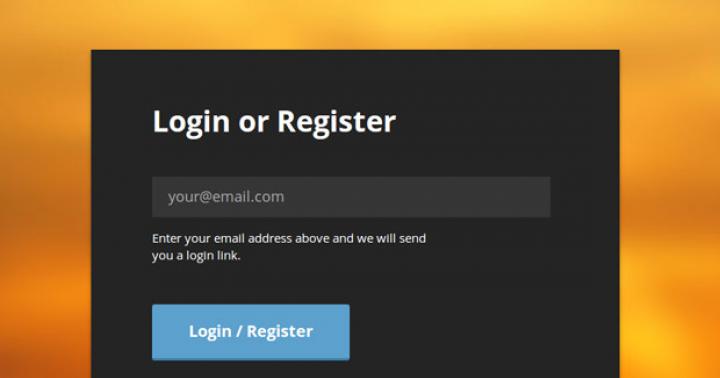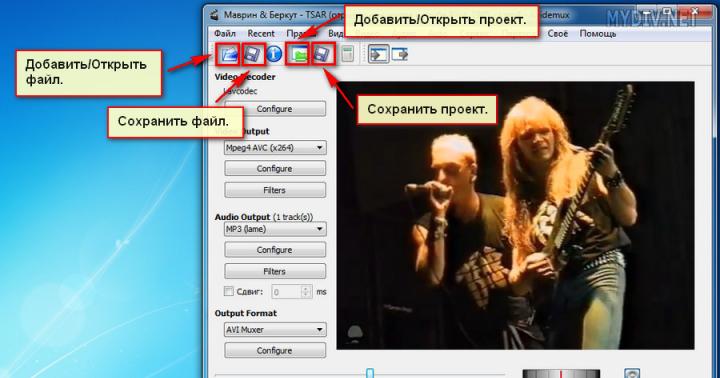توسعه دهندگان یک نرم افزار دانلود کننده پیشرفته ایجاد کرده اند که می تواند دانلود و نصب نرم افزارهای مختلف را ساده و سرعت بخشد. برنامه های زیادی از جمله آنتی ویروس ها، مرورگرها، ویرایشگرهای ویدئویی، پخش کننده های رسانه، پیام رسان های فوری، ضبط کننده دیسک و موارد دیگر در خدمت شما هستند. هر یک از برنامه ها در آخرین نسخه ارائه شده و بررسی می شوند اجزای مخربآزمایشگاه های پیشرو آنتی ویروس
هنگام ارتقاء ویندوز یا خرید لپ تاپ جدید می توانید از InstallPack استفاده کنید. همچنین قبل از شروع کار روی پروژه جدید - زمانی که به چند برنامه دیگر نیاز دارید - به شما کمک می کند.
فرصت ها:
- انتخاب بزرگی از نرم افزار؛
- جستجوی نام؛
- مرتب سازی بر اساس دسته ها؛
- توضیح کوتاه برای هر برنامه؛
- اندازه فایل exe
اصل عملیات:
پس از راه اندازی برنامه، یک منوی دوستانه با لیستی از برنامه ها مشاهده خواهید کرد. این لیست را می توان به دلخواه شخصی سازی کرد. روی "نام" کلیک کنید و برنامه ها بر اساس حروف الفبا لیست می شوند. شروع به تایپ نام برنامه کنید - و بلافاصله آن را خواهید دید. اگر بر روی تب "Category" کلیک کنید، لیست را به دسته ها مرتب می کنید. همچنین می توانید توضیحات کوتاه را بخوانید و حجم فایل نصب را مشاهده کنید. علاوه بر این، توسعه دهندگان اپلیکیشن بسته های آماده را نیز در نظر گرفته اند. در منوی کشویی با عنوان "TOP 100"، می توانید به عنوان مثال، یک بسته Must have یا "Patriot" را انتخاب کنید. مورد اول پس از نصب مجدد سیستم یا به روز رسانی رایانه مفید خواهد بود و دومی برای کسانی که از نرم افزارهای داخلی لذت می برند، بسیار مفید خواهد بود. برای دانلود برنامه های منتخبفقط کادر کنار آن را علامت بزنید و روی Next کلیک کنید.
طرفداران:
- راه اندازی بدون نصب؛
- جستجوی سریع و راحت؛
- امکان دانلود برنامه ها بدون "ژست های حرکتی" غیر ضروری؛
- تعداد نامحدودی از برنامه های دانلود شده در یک زمان.
معایب:
- میانبر برنامه ایجاد نشده است.
InstallPack در نوع خود یک برنامه منحصر به فرد است. در این لحظههیچ آنالوگ در Runet وجود ندارد که بتواند با آن رقابت کند. کافی است یک بار امتحان کنید و مدام از آن استفاده خواهید کرد.
آنالوگ ها:
- Smart Installer Pack - یک برنامه مشابه با رابط انگلیسی؛
- CrossOver Software Installer - دانلود و مدیریت برنامه ها
زمانی که کاربر صرف جستجو و نصب می کند برنامه های لازمبه عنوان مثال، هنگام تغییر سیستم عامل، می توان بر حسب ساعت محاسبه کرد. و اگر این شبکه محلیبا وجود یک دوجین رایانه، این روش ها می توانند تمام روز طول بکشند. خوشبختانه برنامه هایی در طبیعت وجود دارند که می توانند مدت زمان این فرآیند را به میزان قابل توجهی کاهش دهند.
چنین نرم افزاری به دو دسته تقسیم می شود: برنامه های نصب خودکار توزیع های آماده و کاتالوگ برنامه های کاربردی دانلود شده از اینترنت.
MultiSet متعلق به دسته اول است. این برنامه از ضبط گام به گام اقدامات کاربر برای ایجاد یک اسکریپت نصب برنامه استفاده می کند. سپس در صورت تقاضا یا در حالت خودکار آن را روی کامپیوتر نصب می کند.

زرادخانه نرم افزار همچنین شامل عملکردهایی برای ایجاد است رسانه قابل بوتبا مجموعه های ضبط شده روی آنها، از جمله با سیستم عاملدر ترکیب
Maestro AutoInstaller
بسیار شبیه به نماینده قبلی نرم افزار. Maestro AutoInstaller نیز نصب را ضبط می کند و سپس آن را پخش می کند، اما دوستانه تر و بیشتر دارد رابط شفاف، و همچنین مجموعه کوچکتری از ویژگی های اضافی. این برنامه می تواند توزیع هایی را با بسته های برنامه ایجاد کند، اما قادر به رایت آنها بر روی دیسک ها و درایوهای فلش نیست.

Npackd
Npackd یک برنامه فهرست نویسی قدرتمند است. با کمک آن می توانید برنامه های ارائه شده در لیست را دانلود و نصب کنید، برنامه های نصب شده را به روز رسانی و حذف کنید، برنامه های خود را اضافه کنید. نرم افزاری که به مخزن Npackd اضافه شده است، از آنجایی که در فهرست عمومی قرار می گیرد و همه کاربران می توانند از آن استفاده کنند، شانس محبوب شدن را دارد.

DDownloads
DDownloads نماینده دیگری از دایرکتوری های برنامه است، اما با ویژگی های کمی متفاوت. اصل عملکرد برنامه مبتنی بر استفاده از یک پایگاه داده حاوی لیست عظیمی از نرم افزار است توصیف همراه با جزئیاتخواص و ویژگی ها

در واقع DDownloads یک پلتفرم اطلاعاتی با قابلیت دانلود نصب کننده ها از سایت های رسمی است. درست است، همچنین فرصتی برای پر کردن پایگاه داده با برنامه های خود وجود دارد، اما آنها در فهرست عمومی قرار نمی گیرند، بلکه فقط در فایل پایگاه داده محلی قرار می گیرند.
تعداد زیادی از توابع و تنظیمات به شما امکان می دهد از برنامه به عنوان مخزن اطلاعات و پیوندها و به عنوان یک فهرست مشترک برای کاربران شبکه محلی خود استفاده کنید.
ما چندین برنامه را بررسی کردیم که به شما امکان می دهد در حالت خودکار پیدا، دانلود و نصب کنید. تعداد زیادی ازبرنامه های کاربردی. از این دانش غافل نشوید، زیرا در هر زمان ممکن است نیاز به نصب مجدد سیستم و همراه با آن کلیه نرم افزارهای لازم داشته باشید. برای انجام این کار، جمع آوری مجموعه ای از نصب کننده ها اصلاً ضروری نیست: با استفاده از MultiSet، می توانید آنها را در دیسک بوتهمراه با ویندوز یا ایجاد کنید پایگاه اطلاع رسانی Dدانلود داده ها در "محلی" برای جستجوی سریعلینک های لازم
 سلام به همه بیایید در مورد برنامه ای مانند InstallPack که یک نرم افزار لودر محبوب است صحبت کنیم. صادقانه بگویم، من اصلاً تعجب نمی کنم اگر این برنامه به طور تصادفی روی رایانه شما بیاید یا به تنهایی ظاهر شود. واقعیت این است که به نظر می رسد هیچ چیز خطرناکی در برنامه وجود ندارد، خوب، حداقل آن را پیدا نکردم، اما از طرف دیگر، منفعت زیادی هم در آن نمی بینم.
سلام به همه بیایید در مورد برنامه ای مانند InstallPack که یک نرم افزار لودر محبوب است صحبت کنیم. صادقانه بگویم، من اصلاً تعجب نمی کنم اگر این برنامه به طور تصادفی روی رایانه شما بیاید یا به تنهایی ظاهر شود. واقعیت این است که به نظر می رسد هیچ چیز خطرناکی در برنامه وجود ندارد، خوب، حداقل آن را پیدا نکردم، اما از طرف دیگر، منفعت زیادی هم در آن نمی بینم.
بنابراین InstallPack چه کاری انجام می دهد؟ این برنامه به شما امکان می دهد برنامه های محبوب را برای رایانه خود دانلود و نصب کنید (به نظر می رسد بیش از 700 برنامه وجود دارد) در حالی که نیازی به رفتن به هیچ سایتی ندارید، نیازی به باز کردن مرورگر ندارید، فقط نیاز دارید این InstallPack را اجرا کنید و برنامه های مورد نظر را با چک باکس انتخاب کنید. همه چیز خوب به نظر می رسد، همه چیز ساده است و همه چیز روشن است، اینطور نیست؟ اما نکته جالب دیگری نیز وجود دارد. InstallPack خود برنامه ها را هم نصب می کند! آیا به این معنی است که برخی از اقدامات قبلاً برای آنها اعمال شده است؟ یعنی اگر سعی کردید نصب نرم افزار را خودکار کنید، پس قطعاً به نفع شخصی از این کار فکر کرده اید، به اصطلاح ... خوب، فکر می کنم متوجه شده اید..
بنابراین در اینجا چیزهایی وجود دارد. همه برنامه های محبوب را می توانید به راحتی خودتان دانلود کنید، به خصوص که راه اندازی یک مرورگر و جستجوی یک برنامه در یک رایانه مدرن کار چندان دشواری نیست، موافقید؟ و شما هر روز برنامه ها را نصب نمی کنید، درست است؟ خوب، یعنی چنین پدیده ای مانند نصب prog، پس چنین پدیده ای را نمی توان مکرر نامید. بنابراین، مزایای InstallPack وجود دارد، اما نه چندان بزرگ ...
من این برنامه را دانلود کردم، نیازی به نصب آن نیست، برای من همینطور راه اندازی شد. در اینجا InstallPack به نظر می رسد:

همانطور که می بینید، کادرهای مربوط به برنامه هایی که نیاز دارید را علامت بزنید و سپس روی دکمه Next کلیک کنید و تمام. در بالا، می توانید انتخاب کنید که کدام برنامه ها را دانلود کنید، خوب، یعنی دسته ها، و همچنین چک باکس نصب بی صدا را علامت بزنید تا برنامه ها خودشان نصب شوند:

هنوز هم می توانید دنبال برنامه ها بگردید، در کل همه چیز به نظر راحت و خوب است، اما راستش من هنوز به برنامه اعتماد ندارم.. قبلاً برنامه های زیادی را دیده ام و خیلی ها شوخی های نه چندان دلنشین خودشان را دارند. .
خب بیایید برنامه را تست کنیم؟ برای تست سعی میکنم دانلود و نصب کنم مجموعه اداری OpenOffice از طریق InstallPack و بررسی کنید که آیا نصب واقعاً خودکار است یا خیر. واقعیت این است که من قبلاً به نوعی از برنامه InstallPack استفاده می کردم و بنابراین به شما می گویم که همه برنامه ها به طور خودکار نصب نمی شدند. خوب من کلمه Open را در جستجو وارد کردم، دو برنامه ظاهر شد، یکی از آنها همان چیزی است که من نیاز دارم، روی آن یک تیک زدم:


این یک شوخی است! اگر هر چیزی، پس چک باکس هایی در زیر وجود دارد تا اپرا نصب نشود، پس تیک آنها را بردارید و همه چیز عادی خواهد شد.
شروع به بارگیری OpenOffice:

سپس شروع به نصب کرد:

بنابراین فوراً می گویم که OpenOffice خود را نصب کرد ، یعنی نیازی به فشار دادن چیزی نداشتم ، همه چیز خود به خود سریع و واضح نصب شد. خوب، سپس وضعیت برنامه در InstallPack به Completed تغییر کرد:

یک میانبر برای OpenOffice روی دسکتاپ ظاهر شد:

خوب چه می توانم بگویم؟ در اصل، من این واقعیت را دوست داشتم که برنامه خوب کار می کند، به اصطلاح، به وضوح مانند یک ساعت. من OpenOffice را انتخاب کردم، سپس دکمه Next را کلیک کردم، سپس یک علامت به شکل نصب اپرا ظاهر شد، اما تیک هایی در زیر وجود دارد و شما به راحتی می توانید رد کنید، و سپس همه چیز به وضوح اتفاق افتاد: OpenOffice دانلود و سپس خود را نصب کرد، voila!
من شخصاً چه چیزی را در مورد InstallPack دوست ندارم؟ خوب، احتمالاً فقط به این دلیل است که نمی دانم برنامه ها از کجا دانلود می شوند، و همانطور که متوجه شدم، پس از کلیک بر روی دکمه Next، ممکن است از شما خواسته شود برنامه دیگری را دانلود کنید (در مورد من اپرا بود). و بنابراین، در اصل، هیچ منفی وجود ندارد، به نظر می رسد ... به نظر می رسد تبلیغاتی نیز وجود ندارد، یا من فقط متوجه آن نشدم.
به هر حال، من دوباره InstallPack را دانلود کردم، اما قبلاً آن را ذخیره کردم، یعنی بلافاصله آن را باز نکردم، بلکه آن را در دسکتاپ ذخیره کردم. سپس آن را راه اندازی کردم و یک پوشه در کنار آن ایجاد کرد به نام InstallPack_Downloads، این احتمالا برای برنامه های قابل دانلود است. خود InstallPack تحت فرآیند mshta.exe اجرا می شود، هیچ ایرادی در آن وجود ندارد، فقط می دانید چه چیزی به من می گوید؟ به طور خلاصه، معلوم می شود که برنامه InstallPack یک پوسته است، همه چیز داخل آن یک وب سایت است. به نظر می رسد اینطور است، ممکن است اشتباه کنم، اما قطعاً چنین چیزی وجود دارد! همان موقع بود که من به مدیری نگاه کردم که فرآیند InstallPack.exe از آنجا اجرا می شود ( کلیک راستبا این فرآیند و Open storage location there) را انتخاب کنید، سپس این پوشه برای من باز شد:
C:\Users\VirtMachine\AppData\Local\Temp\ip

فقط جایی که VirtMachine است، مطمئناً شما نام رایانه را خواهید داشت، خوب، یعنی حساب ها. خوب، در این پوشه وجود دارد فایل های html(من آنها را با یک قاب برجسته کردم)، آنها را می توان با یک مرورگر باز کرد، بنابراین می توانید ببینید که چه چیزی وجود دارد. خوب، درست است، اینجا هیچ چیز جنایی یا ویروسی وجود ندارد، این فقط یک یادداشت برای شماست، برای من جالب است گاهی اوقات این را ببینم، به اصطلاح، داخل برنامه چیست، از چه چیزی ساخته شده است، همه چیز چگونه کار می کند ...
من همچنین می گویم که با توجه به بررسی ها، نمی توان گفت که InstallPack نوعی برنامه مشکوک است، بنابراین در اینجا می توان به هر یک از آنها گفت. در مورد برنامه MediaGet نیز امروزه کاملاً مشخص نیست که آیا این برنامه طبیعی است یا خطرناک، زیرا در داخل آن تعدادی وجود دارد ابزارهای آنتی ویروسآنها یک ویروس پیدا می کنند، اگرچه خود برنامه به نظر عادی و مفید است.
خوب بچه ها، به نظر می رسد همه چیز درست است؟ امیدوارم همه چیز در اینجا برای شما واضح و قابل درک باشد و این اطلاعات مفید بوده باشد! در زندگی موفق باشید و همه چیز با شما خوب است
14.11.2016InstallPack یک نرم افزار نصب کننده است که شامل بیش از 700 برنامه با اهداف مختلف است. ماموریت InstallPack این است که زندگی را برای کاربران آسان تر کند تا آنها مجبور به جستجو نباشند برنامه مورد نظرآنلاین است، یا می توانید آن را در هر زمانی دانلود و نصب کنید. هر برنامه در آخرین نسخه ارائه شده و از نظر ویروس بررسی می شود. می توانید InstallPack را به صورت رایگان در رایانه خود از وب سایت ما دانلود کنید.
عملکردی
بسیاری از برنامه ها به دسته های مختلف تقسیم می شوند: آنتی ویروس ها، پیام رسان های فوری، ویرایشگرهای ویدئویی، مرورگرها و غیره.
- پشتیبانی از نصب خودکار که نیازی به توجه کاربر ندارد.
- امکان نصب نه یک برنامه، بلکه یک بسته کامل.
- نصب چندین ابزار به نوبه خود انجام می شود تا سیستم عامل و رایانه بیش از حد بارگیری نشود.
مزایا و معایب
برای راحتی کاربر، برنامه ها به دسته ها تقسیم می شوند، بنابراین یافتن ابزار مناسب بسیار آسان است.
پیدا کردن کاربرد لازممی توانید با نام، برای هر برنامه توضیحاتی ارائه شده و اندازه فایل نصبی مشخص شده است.
برای علاقه مندان به نرم افزارهای داخلی، یک بخش کامل به نام "پاتریوت" اختصاص داده شده است.
بلوکی از برنامهها به نام «باید داشته باشد» شامل همه چیزهایی است که برای راهاندازی یک رایانه جدید نیاز دارید.
بیشتر نرم افزار ارائه شده رایگان است، اما محصولات پولی، نسخه آزمایشی و ارزیابی نیز وجود دارد. کاربر هنگام انتخاب یک برنامه از لیست در حین نصب، چنین اطلاعات محتوایی را مشاهده می کند.
نصب برنامه ها از سایت های رسمی انجام می شود که به لطف آن کاربر می تواند مطمئن باشد که آخرین نسخه نرم افزاری که حاوی ویروس نیست نصب می شود.
InstallPack نیازی به نصب ندارد، رجیستری را آلوده نمی کند و می تواند از طریق یک USB اجرا شود. نصب برنامه ها نیازی به ثبت نام یا ارسال پیام ندارد، بنابراین مشارکت کاربر در این فرآیند حداقل است.
به عنوان معایب، یک پیشنهاد وسواس گونه برای نصب محصولات مختلف شخص ثالث ذکر شده است. اگر کاربر فرآیند را کنترل کند، می تواند نصب نرم افزار اضافی را لغو کند؛ در حالت "بی صدا" این کار نمی کند.
می توانید InstallPack را به صورت رایگان در پایین بررسی از منبع رسمی دانلود کنید.
سیستم مورد نیاز
می توانید InstallPack را به صورت رایگان دانلود کرده و روی سیستمی با مشخصات زیر نصب کنید:
- پردازنده: از پنتیوم 1.2 گیگاهرتز.
- رم: از 256 مگابایت.
- کارت گرافیک با پشتیبانی سخت افزاری DirectX 9.0.
- وضوح صفحه نمایش: از 1024×768.
- فضای خالی هارد دیسک: از 600 مگابایت.
اسکرین شات ها
مشکلات مربوط به سیستم عامل در رایانه ممکن است در هر زمانی ایجاد شود. و گاهی اوقات تنها راه حل صحیح در این شرایط نصب مجدد ویندوز است.
اگر عمدتاً در اینترنت گشت و گذار می کنید و گاهی اوقات از برنامه های MS Office استفاده می کنید، در نصب مجدد مشکلی وجود نخواهد داشت. اما اگر از رایانه خود برای اهداف مختلف استفاده می کنید: کوتاه کردن موسیقی، ویرایش عکس ها یا استفاده از برنامه های دیگر، لذت کمی وجود خواهد داشت.
همه چیزهایی که روی پارتیشن سیستم نصب شده بود هارد دیسک، حذف خواهد شد. برای جستجوی نسخه موفق یک برنامه خاص، دوباره باید در اینترنت پرسه بزنید. احتمال معرفی این ویروس زیاد است و زمان زیادی می برد.
ابزار InstallPack که شامل بسیاری از برنامه های مختلف است، به شما این امکان را می دهد که به سرعت برنامه های ضروری و آشنا را در رایانه خود پیدا، دانلود و نصب کنید. یا حتی ممکن است چیز جدید و جالبی برای خود پیدا کنید.
InstallPak به شما کمک می کند پیدا کنید آخرین نسخه هابرای برنامه های مورد نیاز این شامل دزدان دریایی نیست نرم افزارو ویروس ها علاوه بر این، شما حتی نیازی به نصب ابزار بر روی رایانه خود ندارید.
با کلیک بر روی لینک، می توانید InstallPack را از سایت رسمی دانلود کنید. در اینجا خواهید دید که Install Pack شامل چه چیزی است بیش از 700 برنامه مختلف برای نصب بر روی یک کامپیوتر با یک عامل سیستم ویندوز . لیست را به طور کامل گسترش دهید، همه آنها را ببینید. بعد روی دکمه کلیک کنید "دانلود Multi InstallPack".
پوشه ای را در رایانه خود که فایل های دانلود شده را در آن ذخیره می کنید، پیدا کنید، معمولاً این پوشه Downloads است و روی برنامه دوبار کلیک کنید تا برنامه اجرا شود.

رابط InstallPack به زبان روسی است و برای هر کاربری قابل درک خواهد بود. اولین کاری که انجام می دهیم این است که یک پوشه در رایانه ایجاد کنیم که در آن فایل های راه اندازیبرنامه هایی که انتخاب می کنیم روی نماد "Folder" در بالا سمت راست کلیک کنید. سپس پوشه مورد نظر را در رایانه خود انتخاب کنید یا یک پوشه جدید ایجاد کنید و روی OK کلیک کنید.

حالا بیایید برنامه های مورد علاقه خود را پیدا کنیم. برای این کار می توانید از جستجوی داخلی استفاده کنید یا انتخاب کنید دسته مورد نظراز لیست کشویی

کادرهای مورد نظر برای نصب را علامت بزنید. تمام برنامه های انتخاب شده در بالای لیست نمایش داده می شوند. برای نصب همزمان، بهتر است بیش از دو یا سه برنامه را انتخاب نکنید. در خط، برای هر برنامه، رتبه بندی آن، توضیحات کوتاه و اندازه نشان داده می شود. در بالا سمت راست، خواهید دید که چه تعداد برنامه انتخاب کرده اید و چه مقدار فضای در رایانه شما برای نصب آنها لازم است. روی دکمه "بعدی" کلیک کنید.


صبر کنید تا برنامه در رایانه شما بارگیری شود.

پس از آن شروع خواهد شد نصب اتوماتیک- در نوار وضعیت نوشته خواهد شد "نصب شده است". تمام برنامه های انتخاب شده یک به یک بر روی کامپیوتر نصب می شوند.

بسته به برنامه، ویزارد نصب مناسب باز می شود. اگر نمی خواهید برنامه انتخاب شده را اکنون نصب کنید، این فرآیند را لغو کنید. تمام فایل های نصب در پوشه ای که انتخاب کرده اید ذخیره می شود. بنابراین، آنها را می توان در هر زمان مناسب باز کرد.

هنگامی که برنامه ها روی رایانه شما نصب می شوند، نوار وضعیت "تکمیل" را نشان می دهد. اکنون می توانید InstallPack را ببندید یا به ابتدا بازگردید و مجموعه ای از برنامه های زیر را انتخاب کنید.

همانطور که می بینید، نصب برنامه های لازم بر روی رایانه ای با سیستم عامل ویندوز با استفاده از ابزار InstallPack چندان دشوار نیست. دیگر لازم نیست آنها را در اینترنت جستجو کنید، فقط Install Pack را اجرا کرده و انتخاب کنید برنامه های مورد نظربرای نصب موفق باشی!
به مقاله امتیاز دهید: